La barra degli indirizzi di Firefox, come quelle di molti browser moderni, non permette solo di digitare l’indirizzo della pagina Web che si vuole caricare ma svolge molte altre funzioni. Ad esempio, permette di inviare termini di ricerca al search engine predefinito, mostra informazioni contestuali provenienti dalla cronologia e dai segnalibri, e molto altro ancora. Grazie ad alcune opzioni di configurazione si può modificarne l’aspetto e il comportamento per adattarla meglio alle proprie esigenze. Vediamo come.
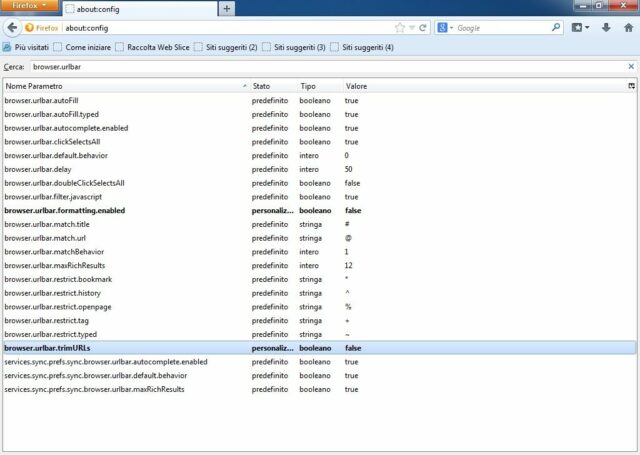 Firefox offre un enorme numero di opzioni di configurazione, ma la maggior parte di quelle avanzate non sono immediatamente raggiungibili. Si tratta di un approccio sensato, perché se non si lavora con cautela il rischio di compromettere la stabilità o la funzionalità del browser modificandole è tutt’altro che remoto. Per accedere alle impostazioni avanzate bisogna digitare about:config nella casella dell’indirizzo e fare clic sul pulsante Farò attenzione, prometto. La pagina delle opzioni che compare è poco amichevole: mostra un interminabile elenco di impostazioni in formato chiave-valore, in cui anche un esperto potrebbe facilmente perdersi. Per fortuna è presente un motore di ricerca, utilizzabile per individuare l’opzione necessaria.
Firefox offre un enorme numero di opzioni di configurazione, ma la maggior parte di quelle avanzate non sono immediatamente raggiungibili. Si tratta di un approccio sensato, perché se non si lavora con cautela il rischio di compromettere la stabilità o la funzionalità del browser modificandole è tutt’altro che remoto. Per accedere alle impostazioni avanzate bisogna digitare about:config nella casella dell’indirizzo e fare clic sul pulsante Farò attenzione, prometto. La pagina delle opzioni che compare è poco amichevole: mostra un interminabile elenco di impostazioni in formato chiave-valore, in cui anche un esperto potrebbe facilmente perdersi. Per fortuna è presente un motore di ricerca, utilizzabile per individuare l’opzione necessaria.
Per sfruttare al meglio le informazioni contestuali mostrate dalla AwesomeBar si può modificare il numero di elementi visualizzati: la chiave da cercare è browser.urlbar.maxRichResults (in realtà basta digitarne anche solo una parte per localizzarla, grazie filtro progressivo dei risultati). Il valore predefinito è 12, ma lo si può aumentare se lo schermo del computer è abbastanza grande; inserendo il valore -1, invece, i suggerimenti saranno disabilitati. Un’altra opzione interessante, sempre relativa ai suggerimenti contestuali, permette di mostrare prima, oppure dopo, i risultati provenienti dai segnalibri, modificando l’ordine con cui vengono visualizzati i vari elementi. La chiave da cercare è places.frecency.unvisitedBookmarkBonus; aumentandone il valore si spostano i segnalibri più in alto, mentre portandolo a 0 li si eliminano del tutto. Infine, si può anche agire sulla modalità di visualizzazione degli indirizzi: Firefox per default nasconde la parte iniziale dell’URL (quella relativa al protocollo, per esempio https://) e mostra in grassetto soltanto il nome di dominio. Questa impostazione permette di individuare subito il nome del sito aperto (e scoraggia gli attacchi di phishing più semplici), ma c’è chi preferisce l’aspetto tradizionale. Per modificare questi comportamenti bisogna agire, rispettivamente, sulle opzioni browser.urlbar.trimURLs e browser.urlbar.formatting.enabled; in entrambi i casi, basta un doppio clic per impostare l’opzione al valore False.






